玻璃效果,制作雨后玻璃水珠效果
在奔波和忙碌中,有沒有發現,生活中好像少了一些東西,春天來了,萬物復蘇,晴空萬里,給人心情舒暢的感覺,但不知大家有沒有起春雨的時刻呢?所以,我就教教同學們怎樣制作雨后玻璃水珠效果。來一起感受春雨帶給人的氣息吧,整體制作起來比較簡單,同學們跟著教程來學習一下吧。
效果圖: 學習PS請到
學習PS請到原圖:

素材:

操作步驟:
用ps打開素材圖,彈出Camera RAW窗口(小華在之前的教程里有說,不懂的拉到下面看第一期教程),不過我們在這里不用到。直接打開圖片,然后在圖層面板按右鍵轉為智能對象http:///tags/34209/,復制三個圖層。如圖所示。
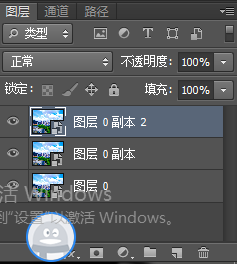
按一下最頂層的圖層,然后按濾鏡,模糊,高斯模糊。然后把最頂層的圖層移到第一層和第二層間,如圖所示。

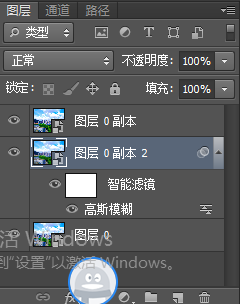
創建一個空白圖層,放到移到頂層和第二層間。選中最頂的圖層,按右鍵,選創建剪貼圖層。如圖所示。
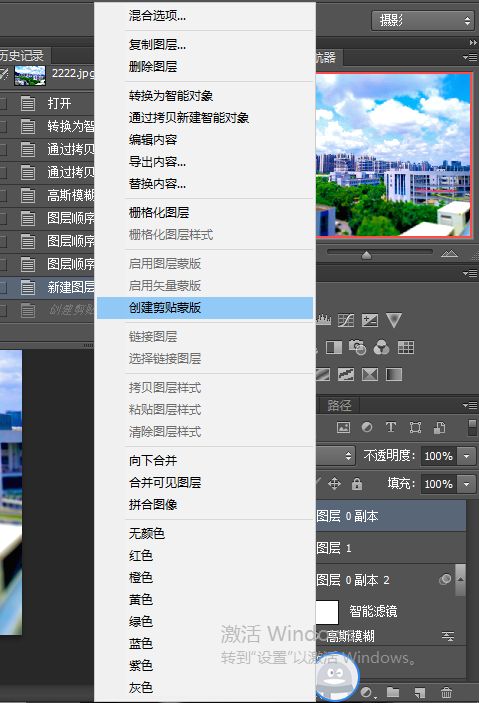
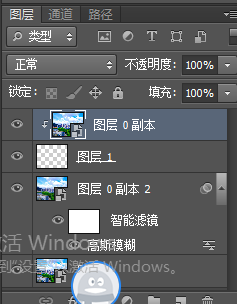
選中空白圖層,按Ctrl+A選中整個畫面,然后按選擇,選變換選區。如上圖所示。把那個參數改了,如圖所示。


按下回車鍵確認,將前景色設置為純黑色,在空的圖層上按Alt+Delete填充。
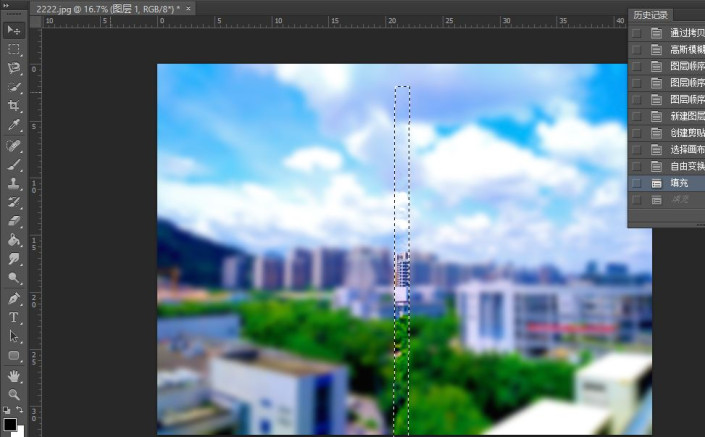
再按選擇,選變換選區(又有新的選框,大小自己調整),調好按回車鍵,按Alt+Delete填充。重復這個方法,做出水流下的痕跡的效果。

做完后,還有個框框,就按一下左邊的矩形選框工具,在圖像中按右鍵,選取消選擇。然后在這個圖層按右鍵,轉為智能對象,按頂端的濾鏡,選扭曲,再選波浪。把那個參數改了,如上圖所示。
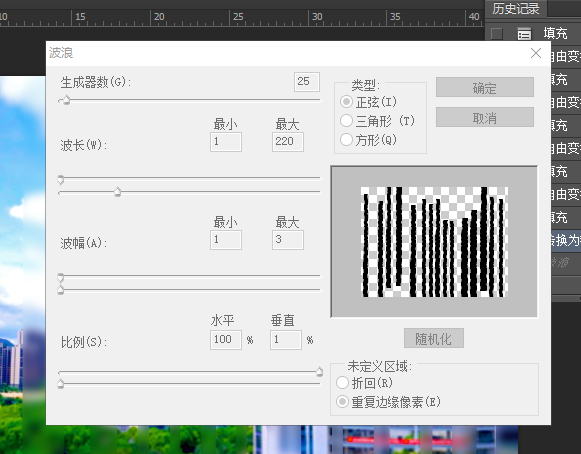
再點擊濾鏡,扭曲,波紋。數量調成170,如圖所示。
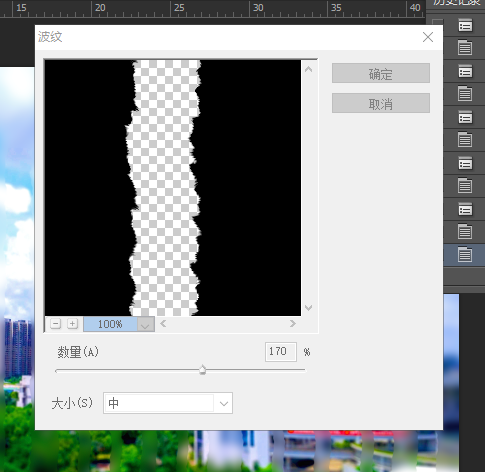
打開并拖入一張雨水效果的素材圖,把素材圖層拖到最頂,在圖層面板按右鍵,選釋放剪貼蒙版http:///tags/38847/,按編輯中的自由變換,選將它縮放到合適的大小,按回車鍵。
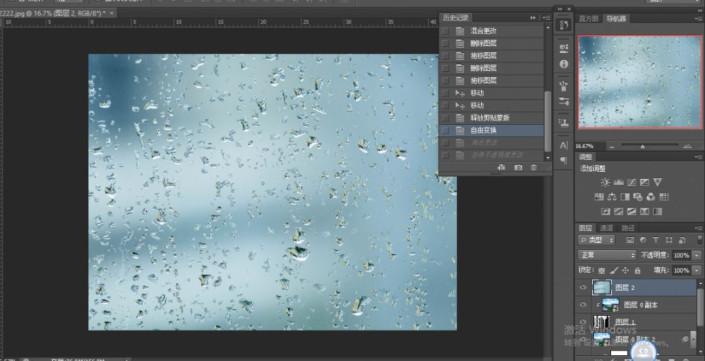
修改素材圖層為混合模式為強光,不透明設置為75%。我們要雨天的效果,所以可以給整體添加一個冷色的濾鏡,點擊添加調整圖層,選照片濾鏡。
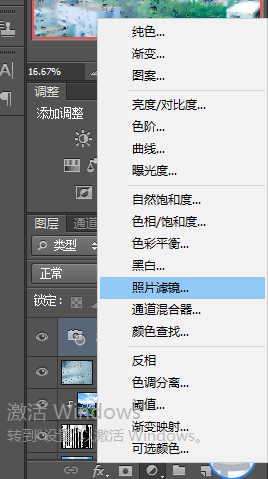
完成:
 學習PS請到
學習PS請到
是不是效果比較逼真,同學們跟著教程來練習一下吧,也可以自己隨手拍素材,那樣學習起來會更有動力,動手練習起來吧。
上一篇:ps做油畫效果后期教程




























